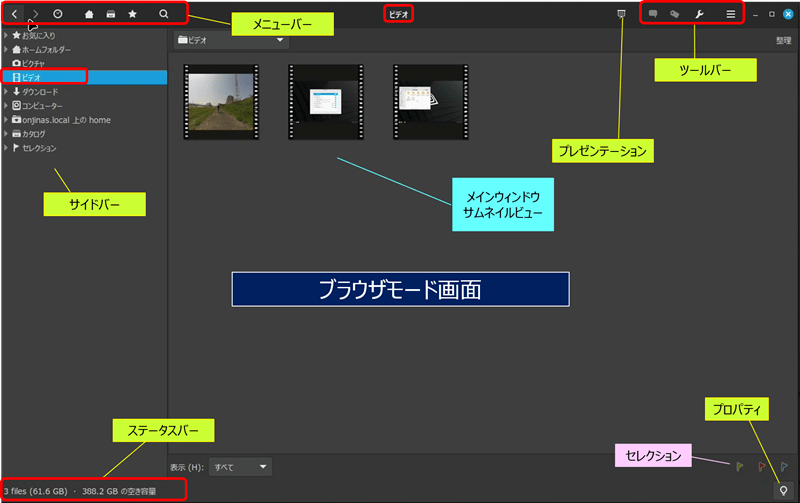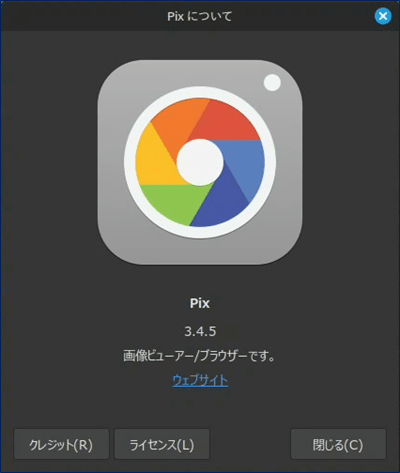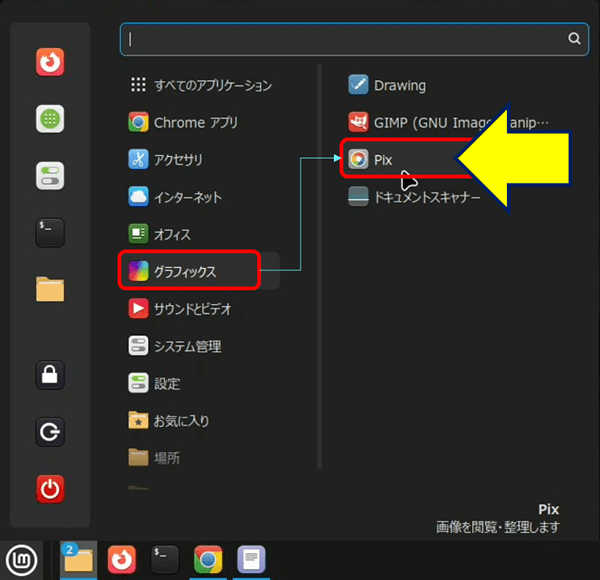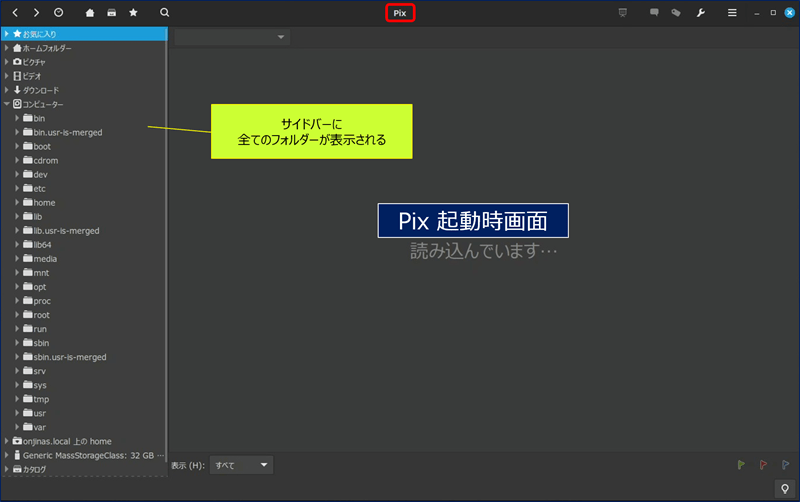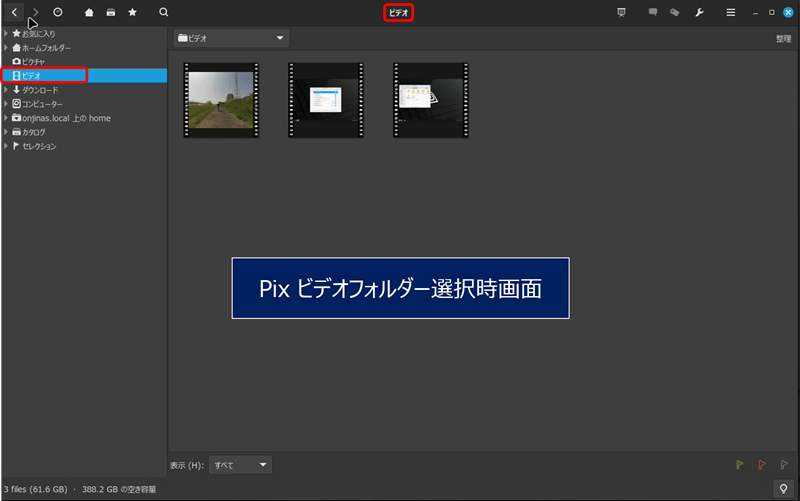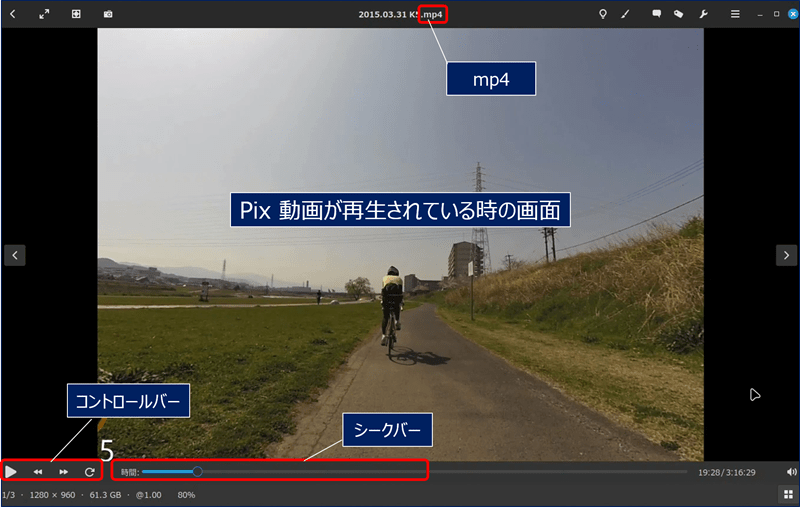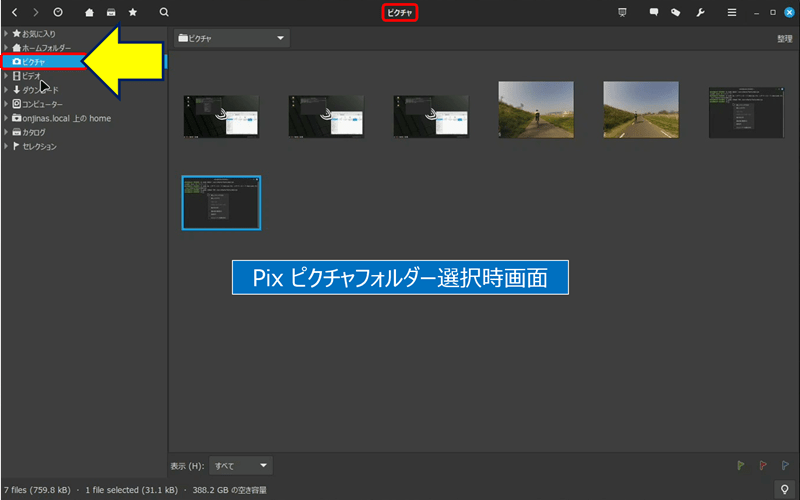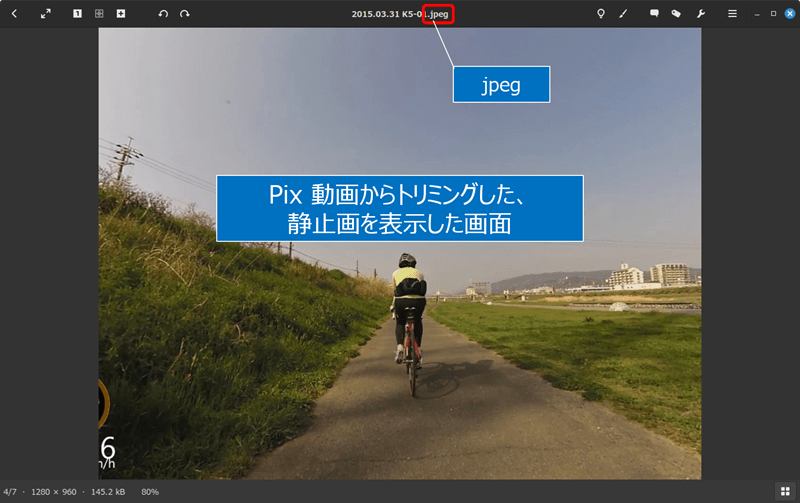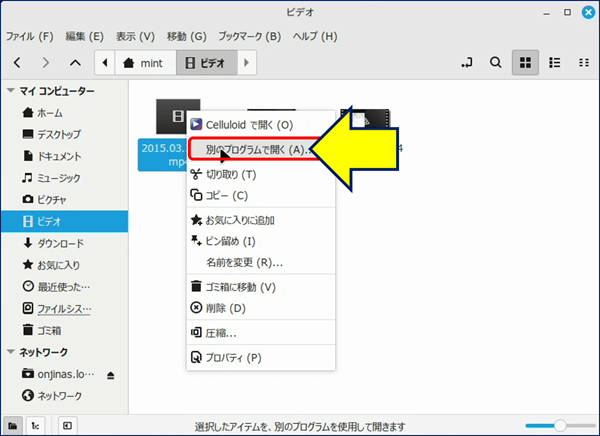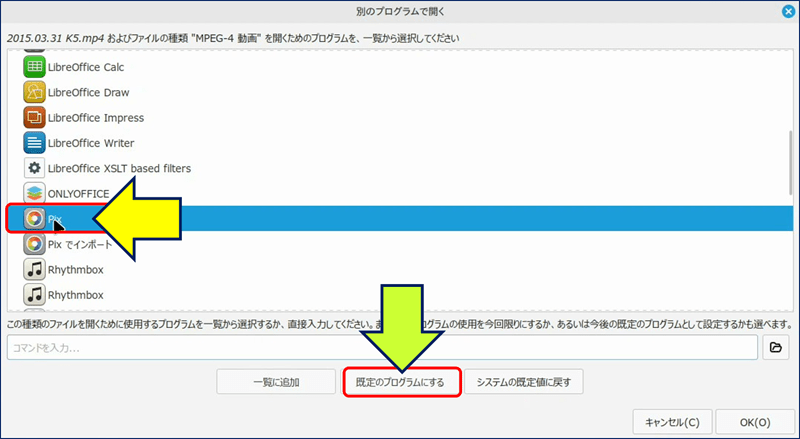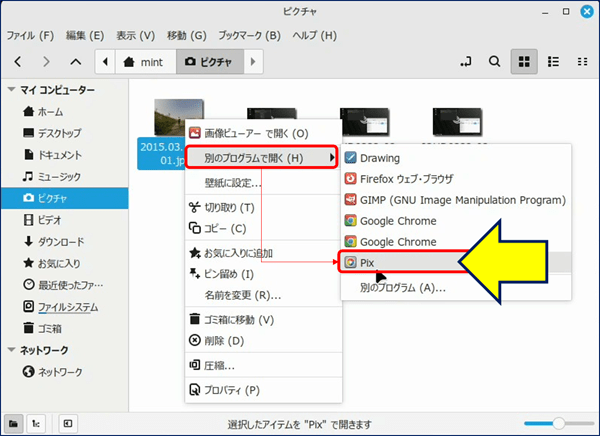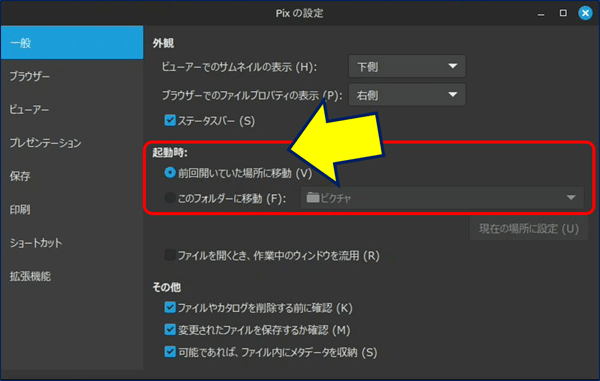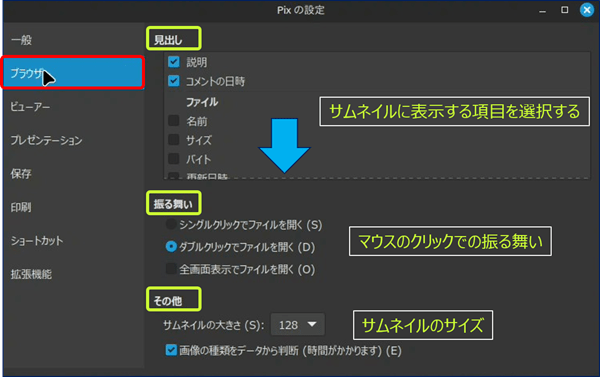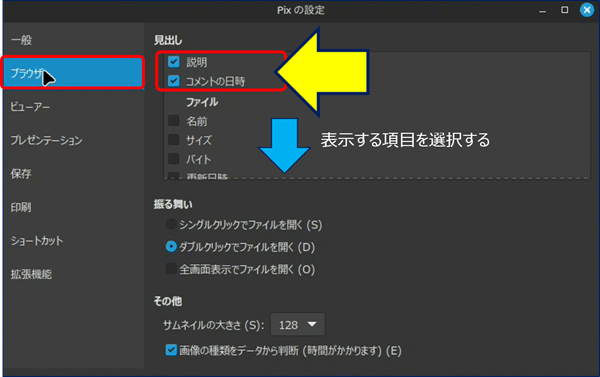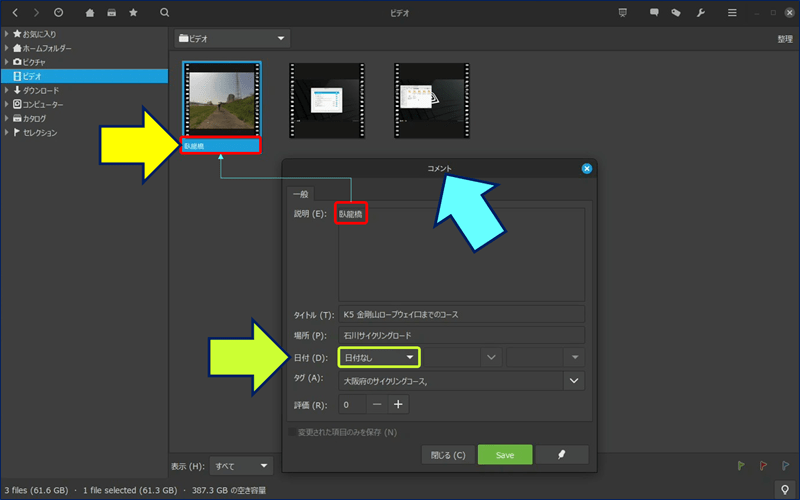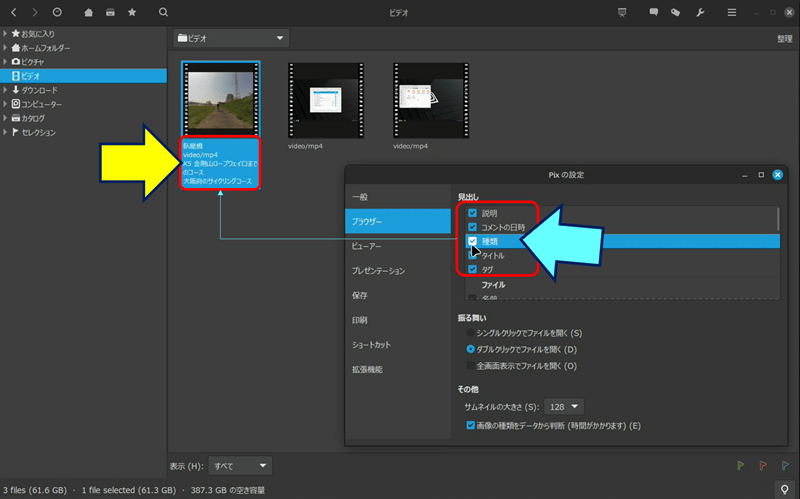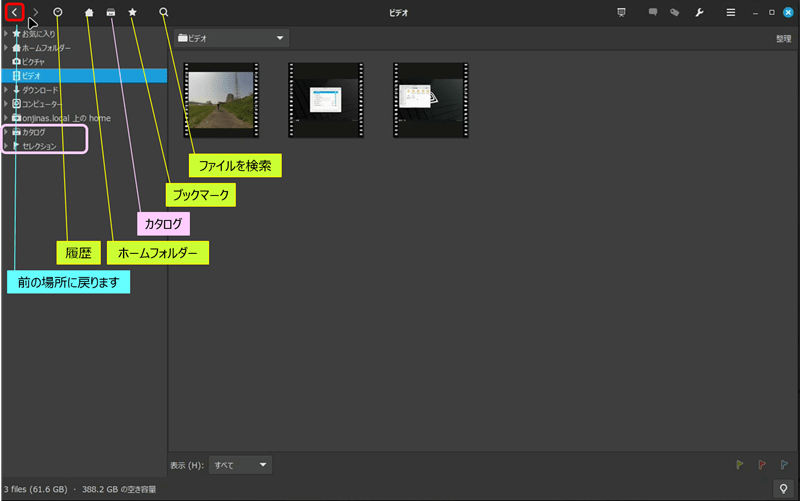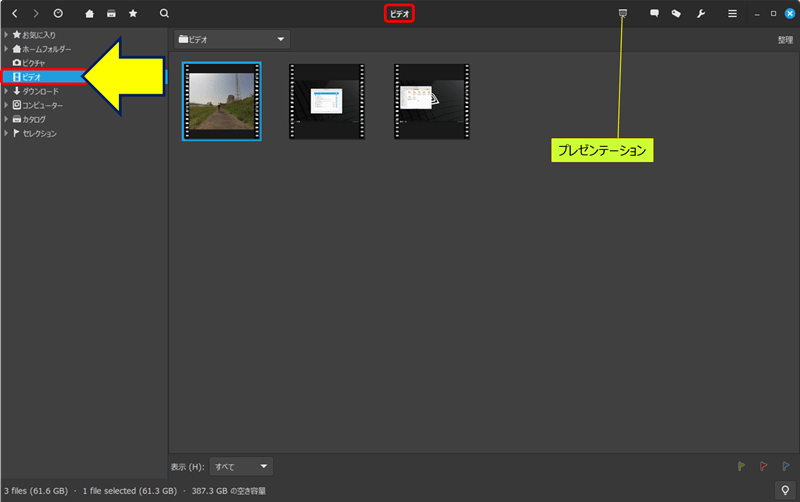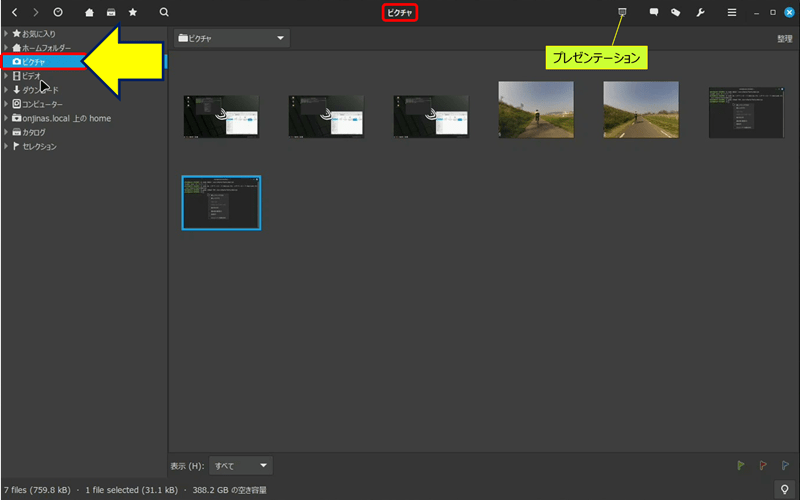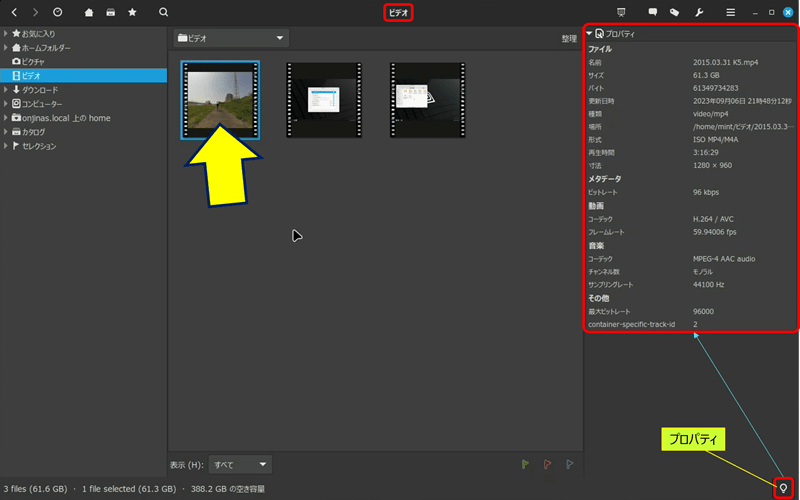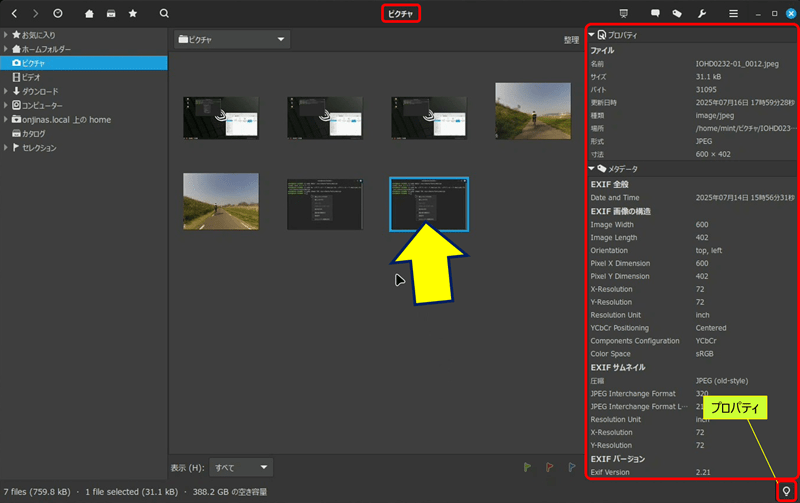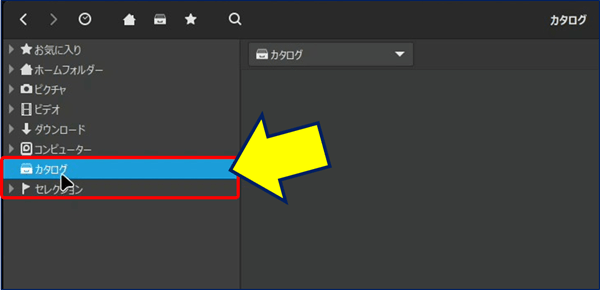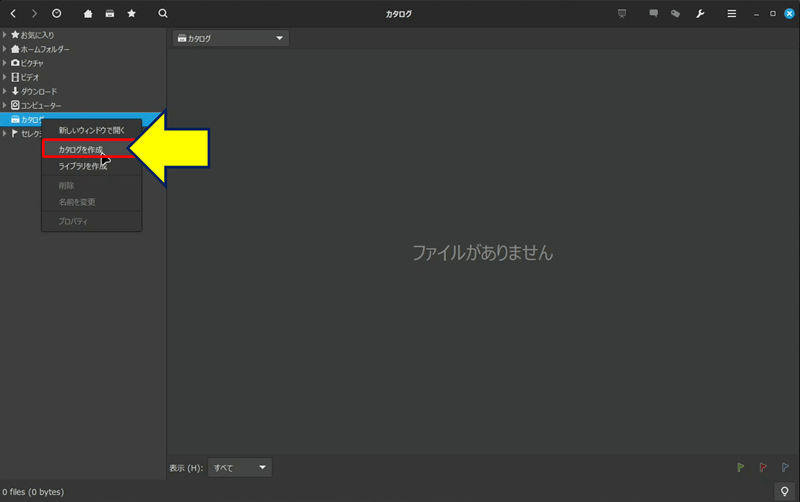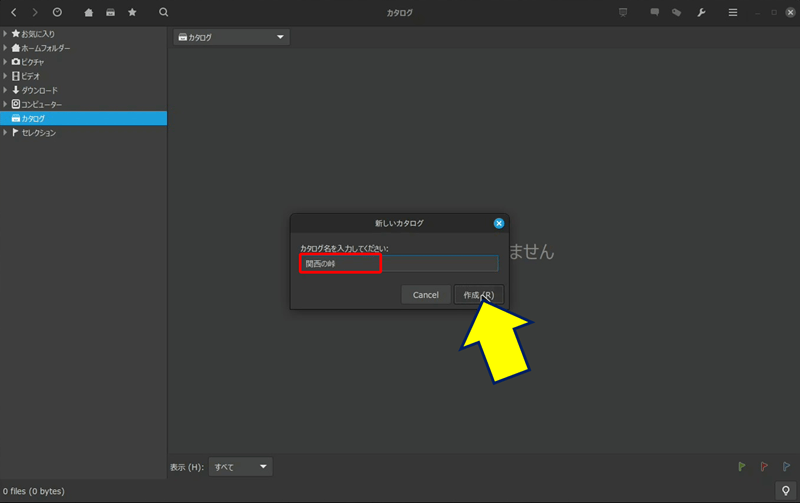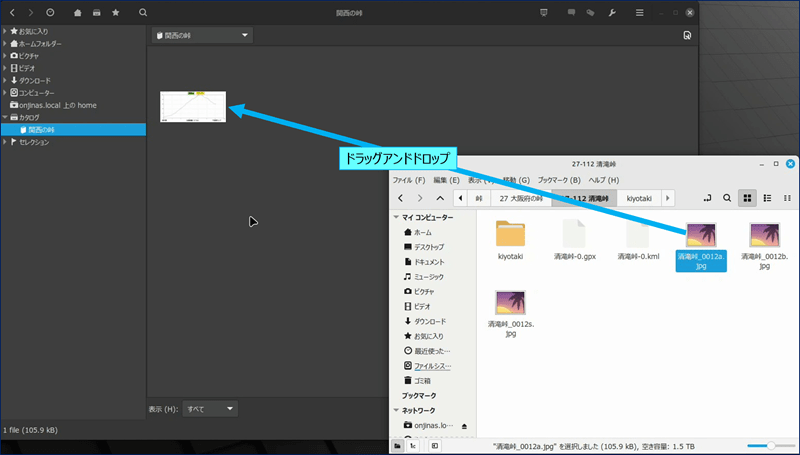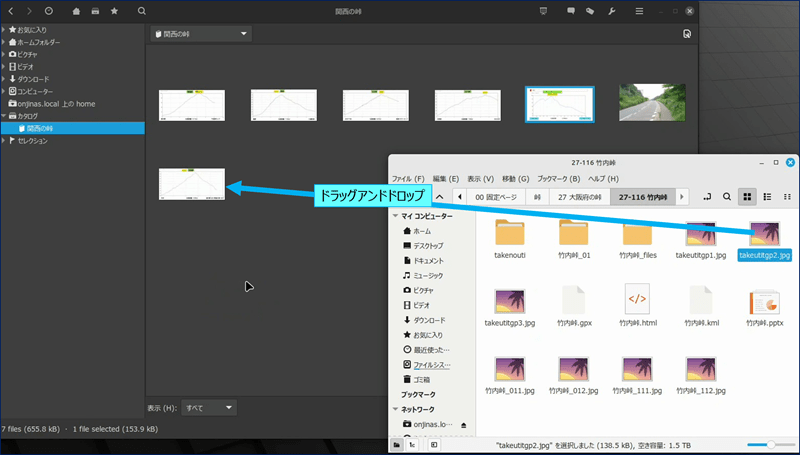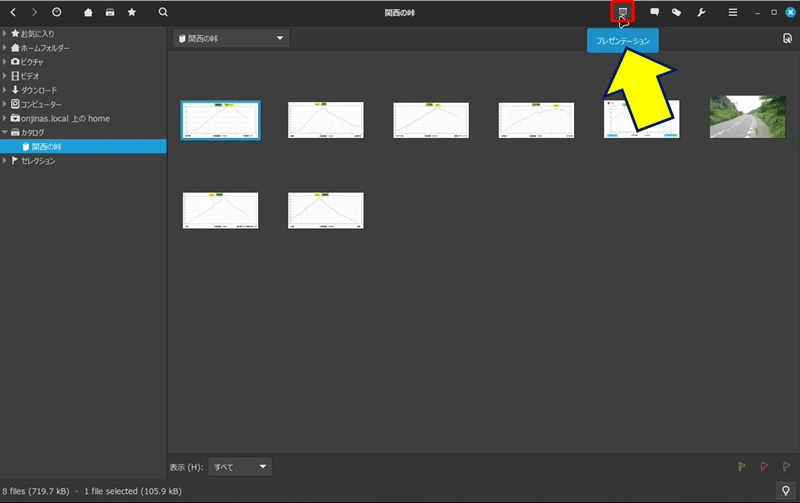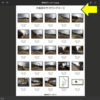低スペック PC 活用ノウハウ
Linux Mint ( Cinnamon) の使い方 その-16
グラフィックスアプリ Pix の使い方 - 基本編
Linux Mint ( Cinnamon) の使い方 その-16
グラフィックスアプリ Pix の使い方 - 基本編
動画から静止画をキャプチャーする作業は、Windowsでは「フォト」アプリを使用して【フレームの保存】を行っているが、Linux Mintでは「Pix」アプリの【スクリーンショットを撮る】という機能が代替となる。
また、キャプチャーした静止画から必要な部分を切り取る「トリミング」は、Windowsでは「ペイント」アプリで行っているが、Linux Mintでは、「Pix」アプリに「トリミング」機能が用意されている。
また、キャプチャーした静止画から必要な部分を切り取る「トリミング」は、Windowsでは「ペイント」アプリで行っているが、Linux Mintでは、「Pix」アプリに「トリミング」機能が用意されている。
以下、動画も静止画も扱えるグラフィックスアプリ「Pix」の使い方についてまとめた。
スポンサー リンク
目 次
1. Pix とは
Pix は
Linux Mint に標準搭載されている画像および動画管理アプリケーションです。
X-Apps プロジェクトの一部で、gThumb をベースに開発されており、画像や動画の閲覧、整理、基本的な編集が可能です。
Pix で扱えるファイル形式
静止画形式:
JPEG (.jpg, .jpeg)
PNG (.png)
GIF (.gif)
BMP (.bmp)
TIFF (.tif, .tiff)
TGA (.tga)
ICO (.ico)
XPM (.xpm)
AVIF (.avif)
HEIF / HEIC (.heif, .heic)
JPEG XL (.jxl)
WebP (.webp)
JPEG (.jpg, .jpeg)
PNG (.png)
GIF (.gif)
BMP (.bmp)
TIFF (.tif, .tiff)
TGA (.tga)
ICO (.ico)
XPM (.xpm)
AVIF (.avif)
HEIF / HEIC (.heif, .heic)
JPEG XL (.jxl)
WebP (.webp)
動画形式:
MP4 (.mp4, .m4v)
MKV (.mkv)
AVI (.avi)
MOV (.mov)
WebM (.webm)
MPEG (.mpg, .mpeg)
MP4 (.mp4, .m4v)
MKV (.mkv)
AVI (.avi)
MOV (.mov)
WebM (.webm)
MPEG (.mpg, .mpeg)
保存・書き出し可能な形式:
JPEG
PNG
TIFF
TGA
JPEG
PNG
TIFF
TGA
● Pixは動画の再生はできるが、編集(カット、トリミング、エフェクト追加など)や、別の形式への書き出し(エンコード)機能は無い。→ 動画の編集はできない。
2. Pix の起動方法
②.ファイルから起動:
Linux Mint のデフォルト設定では、動画は「Celluloid」が既定のアプリケーションに、静止画は「Xviewer」が既定のアプリケーションになっているため、それぞれ「Pix」で開くにはファイルを右クリックし「別のプログラムで開く」を選択して、Pixを指定する必要がある。
Linux Mint のデフォルト設定では、動画は「Celluloid」が既定のアプリケーションに、静止画は「Xviewer」が既定のアプリケーションになっているため、それぞれ「Pix」で開くにはファイルを右クリックし「別のプログラムで開く」を選択して、Pixを指定する必要がある。
必要なら「既定のプログラムにする」をクリックして、「Pix」をデフォルトアプリにする。
3. Pix起動時の画面構成
このブラウザモードでは、フォルダ内のファイル(画像や動画)のサムネイルがグリッド形式で表示され、ユーザーが視覚的にコンテンツを選択・閲覧できるように設計されている。
上記画面では「ビデオ」フォルダーが開かれているが、「Pix」起動時のデフォルトフォルダが「前回開いていた場所に移動」に設定されていることによる。
また、このブラウザモード画面は「設定」の「ブラウザ」でカスタマイズが可能。
4. 「カタログ」と「セレクション」機能につて
Pix では、画像を整理するために以下の2つの機能が提供されている。
カタログ:
ユーザーが任意の画像をグループ化して管理するための仮想的なコレクション。
フォルダとは独立して、特定のテーマや目的に応じた画像の集まりを作成できます(例: 「旅行写真」「スクリーンショット」など)。
ユーザーが任意の画像をグループ化して管理するための仮想的なコレクション。
フォルダとは独立して、特定のテーマや目的に応じた画像の集まりを作成できます(例: 「旅行写真」「スクリーンショット」など)。
セレクション:
一時的な画像の選択リスト。
特定の作業(例: スライドショー作成や一括編集)のために画像を素早くまとめるのに適しています。
カタログより簡易的で、保存されない一時的なリストとして機能します。
一時的な画像の選択リスト。
特定の作業(例: スライドショー作成や一括編集)のために画像を素早くまとめるのに適しています。
カタログより簡易的で、保存されない一時的なリストとして機能します。
カタログの作成要領と使い方
カタログを選択した状態で「スライドショー」ボタンをクリックすると、カタログ内の画像を連続再生できる。
カタログの活用例:
旅行写真の整理: 「2025年北海道旅行」というカタログを作成し、複数のフォルダやデバイスから関連する写真を追加。スライドショーで家族と共有。
旅行写真の整理: 「2025年北海道旅行」というカタログを作成し、複数のフォルダやデバイスから関連する写真を追加。スライドショーで家族と共有。
● カタログは物理的なフォルダとは独立しているため、元の画像ファイルの場所を変更せずに整理可能。
● カタログ内の画像を削除しても、元のファイルには影響しません(カタログからの参照が外れるだけ)。
● カタログ内の画像を削除しても、元のファイルには影響しません(カタログからの参照が外れるだけ)。
「セレクション」の作成要領と使い方
セレクションは、カタログよりも一時的で簡易的な画像のグループ化機能で、一時的な作業(例: 特定の画像をまとめて編集、スライドショー用に選ぶ)に適しています。
セレクションは Pix を閉じると消滅します。
恒久的に保存したい場合は、カタログに変換することを検討。
恒久的に保存したい場合は、カタログに変換することを検討。
セレクションの活用例:
● 一時的な編集: ブログ用の画像を10枚選び、セレクションに追加して一括でリサイズやトリミング。
● スライドショー準備: イベントで使う画像をセレクションにまとめ、順番を調整してスライドショーを実行。
● 一時的な編集: ブログ用の画像を10枚選び、セレクションに追加して一括でリサイズやトリミング。
● スライドショー準備: イベントで使う画像をセレクションにまとめ、順番を調整してスライドショーを実行。
グラフィックスアプリ Pix の使い方 - 動画編:
グラフィックスアプリ Pix の使い方 - 静止画編:
以上。
(2025.07.16)
スポンサー リンク